この記事は更新から24ヶ月以上経過しているため、最新の情報を別途確認することを推奨いたします。
直近で更新されたAzure情報の中で、より多くのお客様にメリットのある情報をピックアップしてお知らせします。
Azure Reserved Virtual Machine Instances のインスタンス サイズの柔軟性の一般提供
Azure Reserved Virtual Machine Instances のインスタンス サイズの柔軟性の一般提供
Azure RI を利用する際、今までは、購入するRI のサイズに応じてピンポイントで割引が適用されることになってました。この為、Azure RI の割引を得るためには、同じサイズの VM をデプロイするなど、サイズを意識する必要がありました。しかし今後は、”インスタンス サイズの柔軟性”が Azure RI で提供される為、「VM グループ」内の他の VM サイズにも RI 割引を(自動で)適用できるようになります。
「VMグループ」とは、”インスタンス サイズの柔軟性” が適用され得る VM の一覧で、これは以下のように決まっています。
Reserved VM Instances での仮想マシン サイズの柔軟性
例えば、DSv2 シリーズ の以下表に記載されている 「Standard_DS4_v2」VM サイズの予約を購入した場合、同じテーブルに記載されているその他の 4 つのサイズに予約割引を、予め設定された比率に応じて適用できます。別のテーブルに記載されている VM サイズにその予約割引を適用することはできません。
[DSv2 シリーズ]
| サイズ | 比率 |
| Standard_DS1_v2 | 1 |
| Standard_DS2_v2 | 2 |
| Standard_DS3_v2 | 4 |
| Standard_DS4_v2 | 8 |
| Standard_DS5_v2 | 16 |
予約仮想マシン インスタンスをサイズ Standard_DS4_v2 で購入するとします。表から確認できるとおり比率は 8 です。
・Standard_DS1_v2 サイズの VM を、8 つ実行した場合、 これらの 8 つの VM すべてに、予約割引が適用されます。
・Standard_DS2_v2 サイズの VM を、2 つ実行し、さらに、Standard_DS3_v2 サイズの VM を、1つ実行した場合、比率部分の合計は 2 + 2 + 4 = 8 となり、これらの 3 つの VM すべてに、予約割引が適用されます。
・Standard_DS5_v2 を、1 つ実行した場合、その VM のコンピューティング コストの半分に、予約割引が適用されます。
既存の Azure Reserved Instances のスコープが共有になっている場合、インスタンス サイズの柔軟性は既定で有効になります。Azure RI のメリットをより柔軟に享受できるようになったと思います。
Azure Reserved VM Instances (RIs) については本サイトの以下技術Blogもご確認ください。
AzureにおけるRI(リザーブドインスタンス)の解説
Azure のリザーブドインスタンスの料金について
Azure のリザーブドインスタンスの柔軟性について
Azure ポータルで Managed Disks への移行が可能に
Azure ポータルで Managed Disks への移行が可能に
Azure ポータルで Unmanaged Disks の VM を Managed Disks に変換する機能がリリースされました。これにより、PowerShell や CLI スクリプトを使用しなくても、ワンクリックでディスクの移行が可能です。
上記URLで紹介のとおり、ポータルから非常に簡単にManaged Disksへの移行が実施できます。是非お試しください。
Azure 接続やパフォーマンスの問題をトラブルシューティング
Troubleshoot connectivity issues in a virtual network
Azure上では、「Network Watcher」の機能を利用することで、通信を定期的に監視できるほか、VM とエンドポイントの間の到達可能性、待ち時間、ネットワーク トポロジの状況について詳細に確認することができます。接続の問題をトラブルシューティングする際に有効であるこの「Network Watcher」ですが、以下機能面について細かい更新が実施されていますのでご紹介します。
・送信元(VM)と送信先(VM、URI、FQDN、IPアドレス)の間の接続を確認
・到達可能性に影響を与える設定上の問題を特定
・ソースから宛先へのホップバイホップパスを表示。ホップバイホップ待ち時間、ソースと宛先の間の最小、最大、および平均レイテンシ、ソースから宛先へのトポロジー(グラフィカル)表示
「Network Watcher」はリージョン単位で有効化する必要があり、以下ドキュメントの「ネットワーク ウォッチャーを有効にする
」を参考に、有効化してください。
クイック スタート: Azure portal を使用して仮想マシン ネットワーク トラフィック フィルターの問題を診断する
調査したい仮想マシン、仮想ネットワークが所属するリージョンで、「Network Watcher」を有効化しておけば、以下チュートリアルで紹介されているように様々な通信の確認が可能です。
・チュートリアル: Azure Portal を使用して仮想マシン ネットワークのルーティングの問題を診断する
・チュートリアル:Azure Portal を使用して 2 つの仮想マシン間のネットワーク通信を監視する
・チュートリアル: Azure Portal を使用してネットワーク間の通信に関する問題を診断する
・チュートリアル: Azure Portal を使用して仮想マシンへの送受信ネットワーク トラフィックをログに記録する
なお、「Network Watcher」の機能は、仮想マシン/仮想ネットワークの「接続のトラブルシューティング」メニューからも利用可能です。
(リージョンでNetwork Watcherが有効化されていない場合は操作実行時に同時に有効化されます)
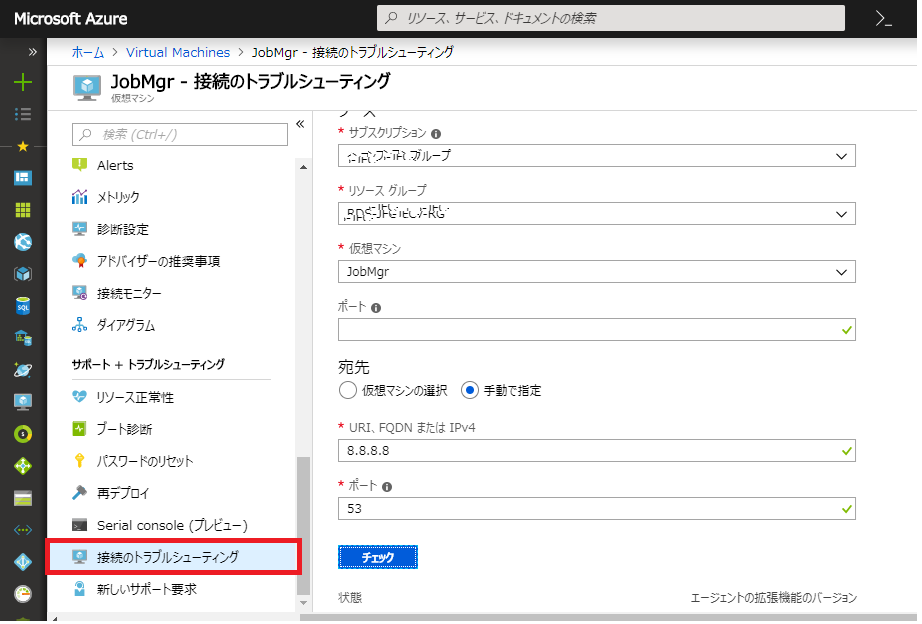
VMへの接続が確立できない場合、どこが原因か調べるのには苦労しますが、機能面が細かく更新されている「Network Watcher」を利用すればトラブルシュートの際に非常に有効です。
「Network Watcher」は無料枠があるものの、有料の機能です。ご利用になる場合は、Network Watcher の価格を参照してください。以下に東日本リージョンの料金を抜粋しましたが、診断・チェックに使用するには無料枠でも十分利用できると思います。
【東日本リージョンの場合】
・収集ネットワーク ログ・・・¥56/GB(無料枠:5 GB/月)
・ネットワーク診断ツール・・・1,000 チェックあたり ¥112(無料枠:チェック 1,000 回/月)
・接続監視・・・接続あたりの月額 ¥336

 (←参考になった場合はハートマークを押して評価お願いします)
(←参考になった場合はハートマークを押して評価お願いします)